中望cad把图纸保存为pdf格式的教程
2023-10-27 13:15:09作者:极光下载站
中望cad是一款国产的二维cad软件,它的操作界面是很简单易用的,用户操作起来就会方便许多,能够让用户顺畅的完成图纸设计工作,因此中望cad软件为用户带来了许多的便利和好处,当用户在中望cad软件中绘制图纸,绘制完成后想要将其保存为pdf格式,却不知道怎么来操作实现,其实这个问题是很好解决的,用户直接在软件中打开打印窗口,接着将其中的打印名称设置为相关的pdf选项,然后设置好相关的打印方式和打印样式后按下确定按钮即可解决问题,详细的操作过程是怎样的呢,接下来就让小编来向大家分享一下中望cad把图纸保存为pdf格式的方法教程吧,希望用户能够从中获取到有用的经验。
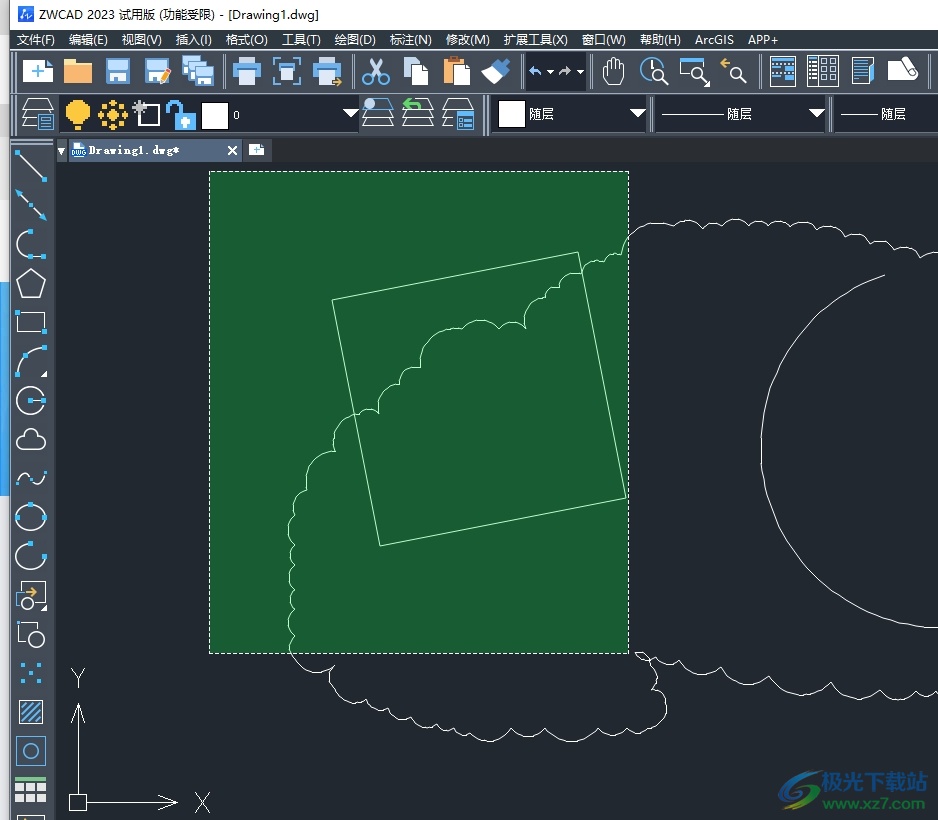
方法步骤
1.用户在电脑上打开中望cad软件,并来到图纸的绘制页面上来进行绘制
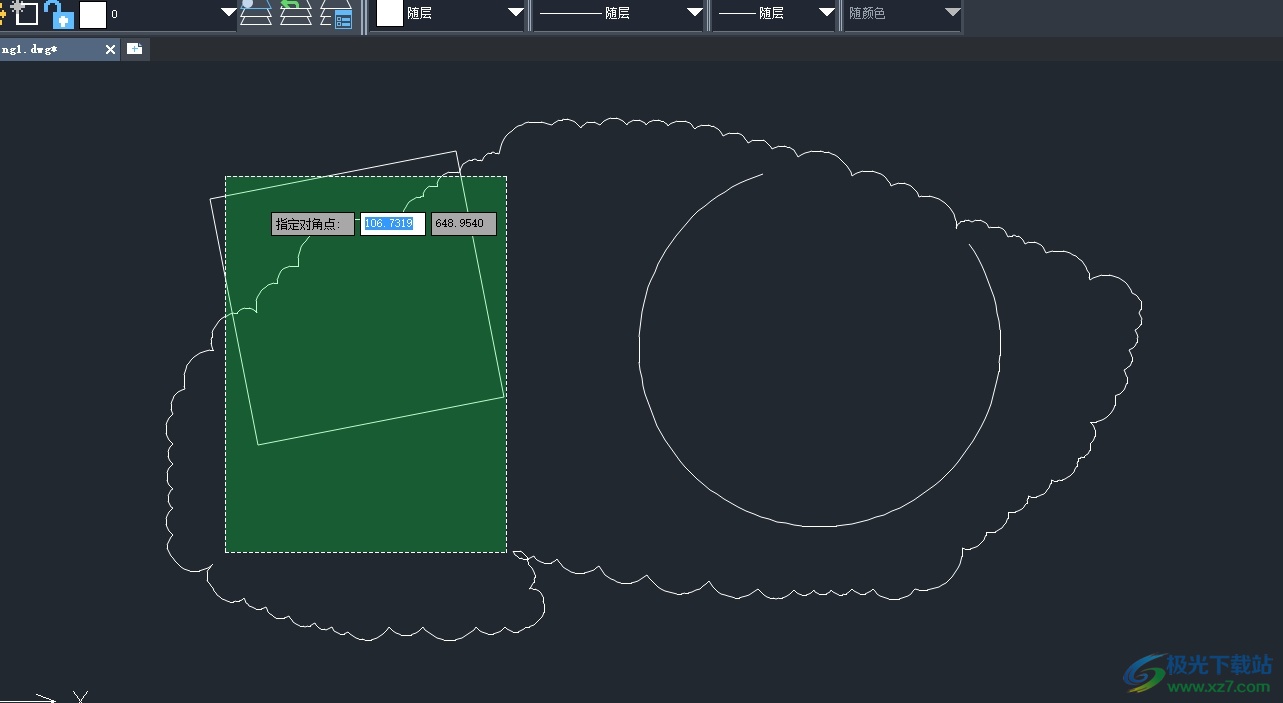
2.在页面上方的菜单栏中点击文件选项,将会弹出下拉框,用户选择其中的打印选项

3.进入到打印窗口中,用户选择名称选项后弹出下拉框,接着选择其中的dwg to pdf选项

4.完成设置后,用户直接在窗口的右下角按下确定按钮即可
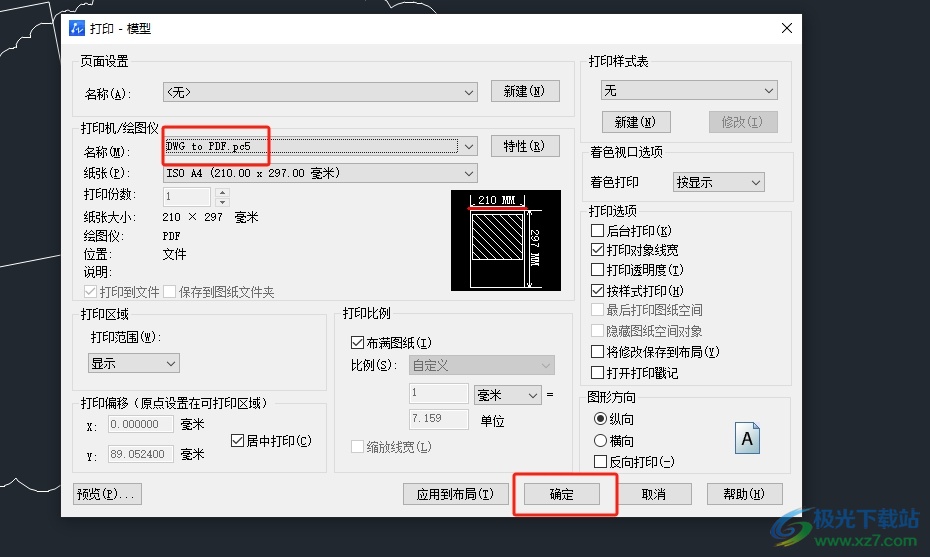
5.这时用户会进入到浏览打印文件窗口中,用户设置好保存路径后按下保存按钮即可解决问题

6.成功把图纸输出为pdf文件后,用户打开相关的pdf处理软件,就可以查看图纸的导出效果了

以上就是小编对用户提出问题整理出来的方法步骤,用户从中知道了大致的操作过程为点击文件——打印——名称——选择dwg to pdf——确定这几步,方法简单易懂,因此感兴趣的用户可以跟着小编的教程操作试试看,用户只需简单操作几步即可完成图纸的pdf格式保存。
